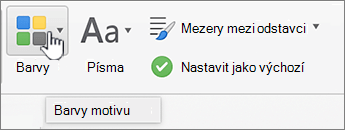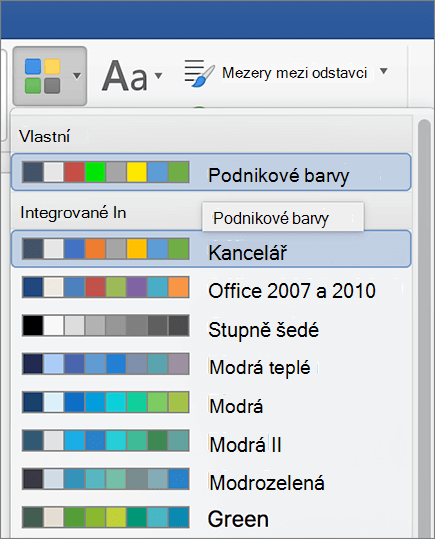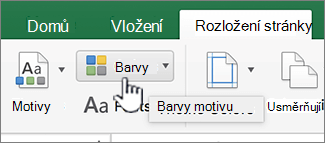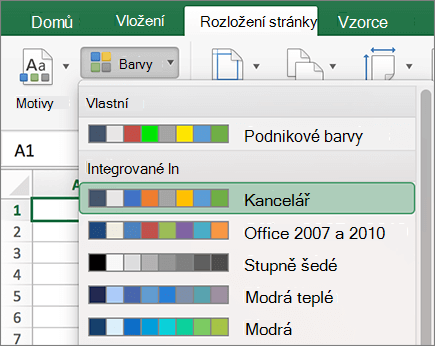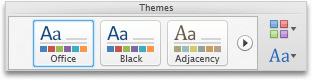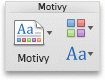Poznámka: Tento článek svou práci splnil a brzy zmizí. Abychom předešli strastem s hláškou „Stránka nebyla nalezena“, odebíráme odkazy, o kterých víme. Pokud jste na tuto stránku vytvořili nějaké odkazy, odeberte je prosím. Společně tak zajistíme lepší orientaci na webu.
Barvy motivu ve Wordu a Excelu si můžete přizpůsobit tak, aby odpovídaly barevnému schématu vaší organizace nebo sdělit svému nápadu nebo náladě.
Když vytvoříte vlastní barevné schéma, označované také jako Barvy motivu, v PowerPointu, bude k dispozici pro použití v jiných aplikacích Office. Další informace o barvách motivu PowerPointu najdete v tématu Vytvoření vlastního motivu v PowerPointu.
Word
Poznámka: Barvy motivu fungují lépe, když text zformátujete pomocí stylů.
-
Otevřete dokument, na který chcete použít novou barvu motivu.
-
V nabídce Zobrazení klikněte na Rozložení při publikování.
-
Na kartě Návrh klikněte na Barvy.
-
Klikněte na vlastní barevný motiv, který jste vytvořili, nebo na vestavěné barevné schéma.
Excel
Poznámka: Barvy motivu fungují lépe, když text zformátujete pomocí stylů. Další informace o používání stylů najdete v tématu Používání, vytváření nebo odebrání stylu buňky.
-
Otevřete sešit, na který chcete použít nový motiv.
-
Na kartě Rozložení stránky v části Motivy kliknětena Barvy.
-
Klikněte na vlastní barevný motiv, který jste vytvořili, nebo na vestavěné barevné schéma.
Word
V PowerPointu si můžete vytvořit vlastní barevné schéma, nazývané také Barvy motivu, které můžete používat i v ostatních aplikacích Office.
Poznámka: Barvy motivu fungují lépe, když text zformátujete pomocí stylů.
-
Otevřete dokument, na který chcete použít novou barvu motivu.
-
V nabídce Zobrazení klikněte na Rozložení při publikování.
-
Na kartě Domů klikněte v části Motivy na Barvy a potom klikněte na vytvořenou barvu motivu.
Excel
V PowerPointu si můžete vytvořit vlastní barevné schéma, nazývané také Barvy motivu, které můžete používat i v ostatních aplikacích Office.
Poznámka: Barvy motivu fungují lépe, když text zformátujete pomocí stylů. Další informace o používání stylů najdete v tématu Používání, vytváření nebo odebrání stylu buňky.
-
Otevřete sešit, na který chcete použít nový motiv.
-
Na kartě Domů klikněte v části Motivy na Barvy a potom klikněte na vytvořenou barvu motivu.